Lo más aterrador de Linux es la aterradora frase "gestor de arranque". Razón principal esto es que la mayoría de los nuevos usuarios de Linux solo trabajaron con el sistema operativo sistema de Windows, en el que no hay un gestor de arranque completo o la interacción del usuario con él se minimiza. En el mundo de Windows, nunca pensaron en el gestor de arranque. Para ellos, el proceso de carga del sistema operativo fue completamente transparente. Lo máximo que hicieron fue usar la Consola de recuperación de Windows para resolver problemas. Por lo tanto, necesitan familiarizarse con una de las partes más importantes software computadora: un pequeño programa que carga el sistema operativo.
El propósito de este artículo es proporcionarle información básica sobre el gestor de arranque GRUB. Si lees mis otros artículos de Linux, entonces estás familiarizado con las particiones y convenciones de Linux, así como con la línea de comandos. Es lógico dar el siguiente paso para profundizar aún más este conocimiento. Comprender cómo funciona GRUB y qué significan las entradas en el menú de inicio lo ayudará a comprender cómo funciona el sistema operativo, cómo corregir los errores que ocurren, cómo restaurar o modificar el menú de inicio de GRUB para satisfacer sus necesidades y cómo instalar varios sistemas operativos con diferentes ambientes de trabajo.
En antes sistemas instalados confiamos en un programa de instalación que hizo todo el trabajo duro. De hecho, la configuración aterradora de GRUB es un procedimiento muy simple y completamente reversible. Dominar el gestor de arranque GRUB es un paso muy importante para mejorar las habilidades del usuario en el uso de Linux.
Pero, primero, un prefacio importante. Este artículo consta de información explicativa y ejemplos para ayudarlo a aprender sobre GRUB. Por supuesto, todo esto está en Internet. Sin embargo, los nuevos usuarios de Linux probablemente pasarán horas buscando la información necesaria (especialmente si su PC: computadora personal no cargando) un poco decepcionado. El propósito de esta guía es proporcionar soluciones simples y rápidas a problemas comunes en instalaciones de arranque múltiple y Linux.
- Introduccion
- Configuración de GRUB
- Instalar GRUB
-
- Instalar GRUB
- Problemas tipicos
- ¿Cómo recuperar GRUB después de la desinstalación?
- ¿Cómo recuperar GRUB después de la desinstalación?
- Referencias
Todo es un archivo
Para dominar con éxito los secretos de GRUB, debe comprender uno de los principios fundamentales de los sistemas operativos basados \u200b\u200ben * NIX. Todo es un archivo Incluso discos duros y las secciones se tratan como archivos. Esto no es mágico. Si recuerda esto, entonces la tarea arriesgada de cambiar particiones disco duro No le parecerá diferente de manipular archivos en el administrador de archivos (o línea de comando).
Ahora que sabemos esto, podemos pasar a un estudio detallado de los detalles técnicos.
Introduccion
GNU GRUB es un gestor de arranque (es decir, un gestor de arranque o gestor de arranque primario) capaz de cargar varios sistemas operativos libres y propietarios. GRUB funcionará bien con Linux, DOS, Windows o BSD. El acrónimo GRUB significa GR y Unified B ootloader (Main Unified Loader).
GRUB es dinámicamente configurable. Esto significa que el usuario puede realizar cambios en la configuración de GRUB en el momento del arranque. Por ejemplo, modifique las entradas de arranque existentes, agregue nuevas entradas de usuario, seleccione diferentes núcleos del sistema operativo o modifique initrd. GRUB también es compatible con el modo de dirección de bloque lógico. Esto significa que si su computadora está equipada con un BIOS bastante moderno, entonces pueden estar disponibles más de 8GB (primeros 1024 cilindros) de espacio en el disco duro. En consecuencia, GRUB accederá automáticamente a todo este espacio.
GRUB se puede iniciar o instalar desde cualquier dispositivo (disquete, disquete, disco duro, unidad de CD-ROM, disco USB, unidad de red) y puede arrancar sistemas operativos desde varias fuentes, incluidas las unidades de red. También puede descomprimir la imagen del sistema operativo antes de cargarla.
Puede obtener más información, mucho más que en este artículo, del Manual oficial de GNU GRUB 0.97.
¿Qué es lilo?
Probablemente hayas oído hablar de otro gestor de arranque de Linux llamado LILO (formado a partir de las iniciales LI nux LO ader, lo que significa cargador de arranque de Linux) Aunque LILO es una buena opción para muchos usuarios de Linux, creo que GRUB es mejor opción por varias razones:
- LILO solo admite 16 configuraciones de arranque diferentes, y GRUB admite una cantidad ilimitada de configuraciones.
- LILO no puede arrancar por red de área local, y GRUB puede.
- LILO debe sobrescribirse cada vez que cambie su archivo de configuración, pero para GRUB esto no es necesario.
- LILO no tiene una interfaz interactiva de comandos.
Resumiendo lo anterior, notamos que GRUB parece un ganador. Déjame mostrarte lo que este bebé puede hacer.
¿Cómo funciona grub?
Cuando la computadora arranca, el BIOS transfiere el control al primer dispositivo de arranque, que puede ser disco duro, disquete, CD-ROM u otro dispositivo reconocido por el BIOS. Por simplicidad, asumimos que disco duro.
El primer sector del disco duro se llama Master Boot Record (MBR). La longitud de este sector es de solo 512 bytes. Contiene un pequeño fragmento de código (446 bytes), que se denomina cargador principal, y una tabla de particiones (64 bytes). La tabla de particiones describe las particiones primarias y secundarias del disco duro.
Por defecto, el código MBR se escanea en la partición activa y, si se encuentra, se carga en su memoria sector de arranque y el control se transfiere a él.
GRUB reemplaza el código MBR predeterminado con su propio código.
Al mismo tiempo, el trabajo de GRUB consta de varias etapas.
Etapa 1: colocación en el MBR. Debido a la pequeña cantidad de MBR, solo se coloca un enlace para ir a la Etapa 2, que contiene todos los datos requeridos.
Etapa 2: transición a un archivo de configuración que contiene todos los componentes interfaz de usuario y configuraciones necesarias para que GRUB funcione. La etapa 2 se puede ubicar en cualquier parte del disco. Si no se encuentra una tabla de configuración como resultado de la Etapa 2, GRUB finalizará el proceso de arranque y le proporcionará al usuario la opción de seleccionar manualmente la configuración de arranque de línea de comando.
Todavía hay Etapa 1.5, que se usa si la información de arranque no se puede colocar inmediatamente después del MBR.
La estructura del escenario permite que GRUB tenga un volumen bastante grande (~ 20-30K). Por lo tanto, GRUB es bastante complejo y bien configurable en comparación con la mayoría de los cargadores de arranque, que son más compactos y más fáciles de ajustar a las restricciones de la tabla de particiones.
Terminología GRUB
Esta sección está destinada a ayudarlo a sentirse cómodo con GRUB sin tocarlo. La siguiente sección discute los archivos actuales y la configuración manual de GRUB.
GRUB tiene sus propias convenciones, que son ligeramente diferentes de las convenciones convencionales utilizadas en Linux.
Aquí hay un ejemplo de un típico inicio de GRUB:
(hd0,1)
- Paréntesis obligatorios en los que deben incluirse todos los dispositivos presentados en la lista del menú de GRUB.
- hD significa disco duro. Disquete designado como fd, CD-ROM como cd, etc.
- El primer número (un entero, para usuarios calificados) es una referencia al número del disco duro físico. La numeración de la primera unidad comienza desde cero. Como ejemplo, hd2 es un enlace a un tercer disco duro físico.
- El segundo número, un enlace al número de partición del disco duro seleccionado. La numeración de particiones también comienza desde cero. En este caso, 1 corresponde a la segunda sección.
De ello se deduce que en GRUB (menú) no se distinguen las unidades IDE y SCSI o las particiones primarias y lógicas. La tarea de determinar qué disco duro o partición debe cargarse está determinada por el BIOS y en la Etapa 1.
Como puede ver, las convenciones son muy simples.
Las secciones principales se designan de 0 a 3 (hd ?, 0), (hd ?, 1), (hd ?, 2), (hd ?, 3). Las secciones lógicas en la sección adicional están numeradas a partir del 4. Su numeración no depende del número actual de particiones primarias en el disco duro. Por ejemplo, (hd1,7).
Esta entrada por sí sola no es suficiente para cargar el sistema operativo.
GRUB también necesita saber qué imágenes del sistema operativo cargar. Estos parámetros y banderas especiales (teclas) se asignan a cada dispositivo de arranque. Por ejemplo, una bandera especial para el Modo seguro de Windows.
Aquí hay un ejemplo de un menú GRUB cargando solo Ubuntu.
Aquí hay un ejemplo de un menú GRUB para una computadora con una configuración de inicio triple (SUSE 10.2, Ubuntu 6.10 y Windows XP). Este es el menu.lst real en una de mis máquinas existentes.
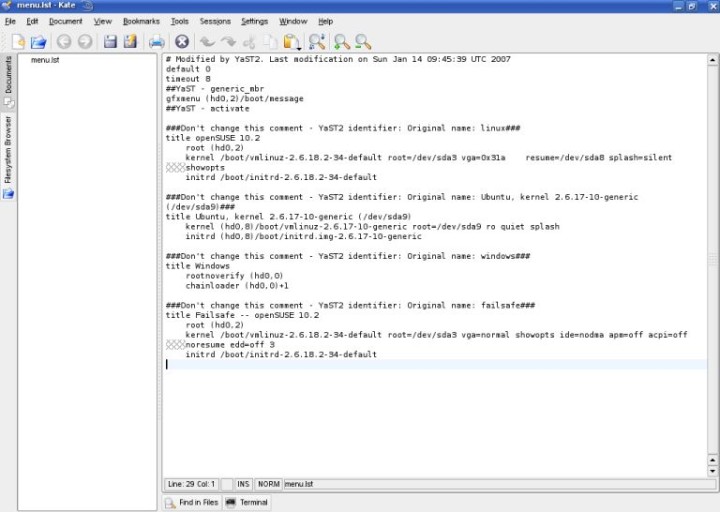
Intenta entender lo que significan estos datos. Solo se cuentan las líneas no comentadas. Los comentarios se indican con el símbolo especial #. Las líneas que comienzan con varias x grises consecutivas (indicador de la línea anterior) son una continuación de la línea anterior. En otras palabras, el texto simplemente se transfiere a otra línea para mejorar la percepción visual en la pantalla de las líneas largas, teniendo en cuenta el tamaño de la ventana del editor de texto y la resolución de la pantalla.
Predeterminado 0 tiempo de espera 8
La primera línea (valor predeterminado 0) significa que se cargará el primer sistema operativo de la lista. En nuestro caso, esto es SUSE 10.2. La segunda línea (tiempo de espera 8) indica cuánto tiempo (en segundos) tiene el usuario para seleccionar el sistema para iniciar antes de que se inicie el sistema predeterminado. Simple, verdad?
Gfxmenu (hd0,2) / boot / message
El menú GRUB puede ser gráfico. Todo lo necesario para mostrar una vista de usuario elegante con un fondo de color y algunos elementos adicionales se encuentra en el primer disco físico, la tercera sección (hd0,2). Esta es la sección principal, como puedes ver.
Título openSUSE 10.2 root (hd0,2) kernel / boot / vmlinuz -... initrd /boot/initrd.img -...
Este es el primer sistema operativo en el menú.
- título (título) - elemental, también significa su significado. Esta línea está destinada a ayudar al usuario a leer el menú en una terminología más accesible.
- root (hd0,2) le dice a GRUB dónde se encuentran sus archivos de configuración. En este ejemplo, se pueden encontrar en (hd0,2) / boot / grub.
- kernel / boot / vmlinuz -... cargando el módulo del kernel del sistema operativo actual. Varias imágenes similares pueden estar disponibles. El hecho de que no haya un enlace al dispositivo de arranque frente a / boot / vmlinuz significa que la imagen se encuentra en la misma partición del disco duro que GRUB. Este hecho a menudo determina su elección del sistema operativo predeterminado.
- initrd /boot/initrd.img -... es un archivo de sistema temporal que el sistema crea en preparación para el arranque. La preparación incluye la adaptación de un módulo de núcleo universal para un equipo específico, antes de cargarlo.
Se usan claves adicionales después de que se especifica el núcleo. Determinan la ubicación actual del directorio raíz (raíz), el modo de gráficos utilizado y la ubicación de la partición de intercambio (intercambio). Este artículo no entrará en detalles sobre las configuraciones avanzadas de GRUB.
Título Ubuntu, kernel ... (/ dev / sda9) kernel (hd0.8) / boot / vmlinuz -... initrd (hd0.8) /boot/initrd.img -...
- En este caso, título es el nombre para mostrar, con algunos detalles técnicos adicionales.
- kernel (hd0,8) / boot / vmlinuz -... colocando la novena partición en el primer disco duro (hd0,8). El indicador raíz (/ dev / sda9) significa que la partición raíz también contiene el módulo del núcleo, es decir, se encuentran en la misma partición del disco duro. Por lo general, esto se hace por razones prácticas y sencillas. Puede cambiar esta ubicación durante la instalación del sistema operativo.
- initrd (hd0.8) /boot/initrd.img -... nada nuevo aquí.
Notas sobre las secciones del módulo del kernel y la partición raíz: en las computadoras más antiguas cuyo BIOS no admite el acceso a más de 1024 cilindros, debería haber instalado partición de arranqueque contiene el módulo del núcleo y la partición raíz, en diferentes lugares. Sin embargo, los usuarios con computadoras más jóvenes que el problema Y2K (problema 2000) no deben preocuparse.
Otra cosa a la que debe prestar atención es descargar Ubuntu en detalle. Ubuntu arranca usando el gestor de arranque OpenSUSE. Esta propiedad se llama Cumplimiento de arranque múltiple. OpenSUSE reconoce Ubuntu y puede llamar correctamente a sus módulos (incluidas las teclas especiales) y montar particiones. Sin embargo, la mayoría de los sistemas operativos son solo parcialmente compatibles con esta función (Cumplimiento de arranque múltiple).
Más tarde, le mostraré cómo iniciar sesión en Ubuntu de diferentes maneras con los mismos resultados.
Título Windows rootnoverify (hd0,0) chainloader (hd0,0) +1
- rootnoverify (hd0,0) significa que openSUSE no puede determinar el sistema operativo Windows porque no tiene la propiedad Cumplimiento de arranque múltiple. Por esta razón, el sistema operativo se invoca sin ninguna información adicional sobre su núcleo. GRUB asume que la imagen del kernel requerida estará en la partición especificada y monta el cargador de arranque del sistema operativo. Como puede ver, Windows se instaló en la primera partición del primer disco duro. Esta es la mejor ubicación para el sistema.
- El comando chainloader (hd0.0) +1 está diseñado específicamente para su uso con sistemas operativos que no se pueden cargar directamente. No es sorprendente que los sistemas operativos Windows no se puedan cargar directamente. Se cargan utilizando el método de carga en cadena. Como su nombre lo indica, GRUB transfiere el control de la secuencia de arranque a otro gestor de arranque ubicado en el dispositivo, que se indica en el menú de GRUB. Puede ser un sistema operativo Windows o cualquier otro, por ejemplo, Linux.
De vuelta a Ubuntu. ¿Recuerdas que dije que podemos cargar Ubuntu de otra manera? De hecho, solo podemos usar chainloaded, al igual que para Windows.
Título Ubuntu root (hd0.8) chainloader (hd0.8) +1
Esto también funcionará bien.
El siguiente elemento del menú le permite cargar SUSE en un modo seguro (a prueba de fallos) (una especie de modo seguro) Este artículo no contiene información muy valiosa y útil, así que omítalo sin perjuicio de nuestro conocimiento.
Déjame darte algunos ejemplos.
El siguiente es un ejemplo válido que se registra en Ubuntu menu.lst (por supuesto, comentado).
Título Windows 95/98 / NT / 2000 root (hd0,0) makeactive chainloader +1 título Linux root (hd0,1) kernel / vmlinuz root \u003d / dev / hda3 ro
Ahora puedes entender fácilmente el lenguaje GRUB. Comenzamos con el título. root es la sección específica en la que planeamos encontrar el kernel de Windows y montarlo (rootnoverify este trabajo se proporcionará al cargador de arranque de Windows). makeactive es un comando que activa la partición con el directorio raíz en la unidad especificada en la línea anterior del dispositivo raíz GRUB. Esto significa que el comando chainloader se ejecuta sin especificar la sección de destino del sistema (ya que esta sección es la misma que la activa).
El segundo elemento del menú es aún más simple. Lo llamamos Linux, definimos su partición y cargamos su núcleo. Este caso es muy interesante. Dado que la imagen del núcleo y la partición raíz (raíz o /) están en diferentes particiones. Este caso es muy similar al caso con las computadoras viejas o una computadora con una partición de arranque.
Y finalmente, cosas absolutamente locas:
¡Entiendes que todo es simple! Cuando llenes tu mano, todas las dudas desaparecerán.
Para obtener más información, debe consultar el Manual 0.97 de GNU GRUB.
Configuración de GRUB
La mayoría de las veces, no tendrá el deseo o la necesidad de configurar GRUB. Cuando instale sistemas operativos, GRUB se instalará automáticamente y las líneas correspondientes se agregarán al archivo de configuración, especialmente si selecciona la secuencia de instalación correcta para los sistemas operativos (autoritario, es decir, sistemas operativos similares a Windows, el primero, sistemas operativos flexibles, es decir, Linux y sus familia - después).
Sin embargo, debe saber dónde y qué hacer si algo sale mal.
Instalar GRUB
GRUB se puede instalar en varios dispositivos. La mayoría de las personas estarán interesadas en instalar GRUB en un disco duro. Sin embargo, estudiar sus otras configuraciones no le hará ningún daño. Por supuesto que puedes seguir adelante.
No instalamos GRUB antes, por lo que necesitamos saber la ubicación de los archivos requeridos.
Si GRUB está instalado, su menú se encuentra dentro de la partición raíz:
/boot/grub/menu.lst
¡Siempre, siempre haga una copia de seguridad de este archivo antes de cualquier cambio!
Los archivos GRUB también pueden estar dentro de la imagen de su sistema operativo (generalmente un CD):
/ usr / lib / grub / i386-pc
Sin embargo, aquí hay una versión corta para aquellos que no están contentos con leer otro artículo.
Puede mostrar cualquier información sobre el entorno de su PC (computadora personal) utilizando un terminal o un editor de texto. Para abrir archivos en un editor de texto, debe especificar el editor de texto, el nombre del archivo y la ruta en la línea de comando. Para abrir archivos del sistema Debe tener privilegios de superusuario (su o sudo para los archivos del sistema).
$ sudo vi / etc / fstab O $ sudo gedit / etc / fstab
O simplemente puede mostrar el contenido de los archivos directamente en el terminal usando el comando cat.
$ (sudo) cat / etc / fstab
Algunos comandos útiles que pueden ser útiles si se trata de arranque, discos duros y particiones.
Muestra la tabla de particiones:
$ fdisk -l
Muestra una lista de particiones montadas:
$ cat / etc / fstab
Ahora sabemos lo que necesitamos y dónde encontrarlo para instalar GRUB.
GRUB en disquete
Para instalar GRUB en un disquete, debemos copiar los archivos (Etapa 1 y Etapa 2) del directorio de imagen del sistema operativo al primer y segundo sector del disquete. Para hacer esto, utilizaremos un comando que copia la información sector por sector.
La siguiente es una lista de comandos que deben ejecutarse (se toman del manual):
$ cd / usr / lib / grub / i386-pc $ dd if \u003d stage1 of \u003d / dev / fd0 bs \u003d 512 count \u003d 1 $ dd if \u003d stage2 of \u003d / dev / fd0 bs \u003d 512 seek \u003d 1
Una pequeña explicación: si indica el archivo de entrada, o indica el archivo de salida, / dev / fd0 enlace a la primera unidad de disquete montada, bs el tamaño de bloque especificado (en bytes), la instrucción de conteo indica el número de bloques que se copiarán, y la búsqueda indica cuántos bloques se omitirán antes de grabar. No es sorprendente que se haya seleccionado dicha secuencia de comandos de escritura. Al principio, escribimos etapa1 en el primer sector y copiamos etapa2 en el segundo (omitimos el primer sector y luego grabamos).
Ahora que comprende el poder de la línea de comando como tarea, le sugiero que se ocupe de las características de otros equipos. Obtenga más información sobre el equipo de dd en Wikipedia.
Se trata de instalar GRUB en un disquete. Como copiamos las etapas de la imagen del sistema operativo, tenemos todos información necesaria para personalización Por supuesto, siempre puedes hacer cambios manualmente. Sin embargo, más sobre eso en la siguiente sección.
Configurando GRUB por defecto
La configuración predeterminada significa colocar GRUB Stage 1 en el primer sector del disco duro (Registro de inicio principal - MBR o Tabla de particiones). Esto significa que puede arrancar sin un segundo dispositivo, como un disquete, que se ha vuelto raro en estos días. Esto también significa que si instala un sistema operativo autoritario más tarde (similar a Windows) o restaura el registro maestro de arranque por alguna razón (ejecute fdisk / MBR desde la línea de comandos de DOS), eliminará GRUB y hará que todos los sistemas presentados en el arranque no sean arrancables menu.lst.
Para instalar GRUB en MBR, debe iniciar desde medios externos (disquete, Live CD Linux). Después de cargar, tan pronto como esté disponible la solicitud para ingresar el comando GRUB (grub\u003e), ejecute los siguientes comandos:
Localice el dispositivo raíz GRUB:
Grub\u003e find / boot / grub / stage1
GRUB buscará todas las Etapas 1 disponibles y las mostrará en la pantalla. Si tiene más de una imagen del sistema operativo (por ejemplo, SUSE, Kubuntu, Mandriva), tendrá acceso a varias Etapa 1.
Suponga que la computadora tiene los siguientes sistemas operativos que están instalados en varias secciones del disco duro.
- SUSE encendido (hd0.1)
- Kubuntu en (hd0.2)
- Mandriva en (hd0.4)
Estos sistemas tienen su propio GRUB, por lo que cualquiera de ellos puede usarse como un dispositivo GRUB (ya que cada uno de ellos tiene sus propios archivos GRUB).
Si desea utilizar SUSE GRUB, debe hacer la primera partición del disco duro (hd0,1) en el dispositivo raíz GRUB (dispositivo raíz GRUB):
Grub\u003e raíz (hd0,1)
Si desea utilizar GRUB de Mandriva, debe hacer lo siguiente:
Grub\u003e root (hd0,4)
Si conoce la ubicación de la partición raíz de GRUB y los archivos necesarios, puede prescindir del comando find.
Si ha definido una partición raíz, debe escribir la información en el MBR (Master Boot Record):
Grub\u003e configuración (hd0)
Finalmente, salga de la consola grub:
Grub\u003e salir
Aquí está la secuencia completa de comandos que necesita ejecutar:
Grub\u003e find / boot / grub / stage1 (opcional) grub\u003e root (hdX, Y) grub\u003e setup (hd0) grub\u003e salir
Puede instalar GRUB en otro disco físico o partición. En este caso, deberá realizar un arranque secuencial (carga en cadena), es decir, deberá transferir el control de GRUB a otro gestor de arranque, que en su lugar iniciará el sistema.
Eso es todo ¡Simple y rápido!
Instale GRUB con grub-install
Este método se considera menos seguro (de acuerdo con el manual), ya que realiza la conversión automática de disco. Puede calmarse, para principiantes completos que necesitan ayuda detallada durante la instalación, este es probablemente el método más preferido.
Solo necesita llamar a un comando con un argumento: especifique la ubicación donde se debe instalar el gestor de arranque. Este comando se puede escribir de varias maneras, que son equivalentes:
$ grub-install / dev / hda $ grub-install / dev / hd0 $ grub-install "(hd0)" $ grub-install hd0
Una vez que haya instalado GRUB, su sistema operativo se iniciará. Después de cargar el sistema operativo, puede volver a experimentar con GRUB. Cambie manualmente la configuración, por ejemplo, agregue y elimine datos de configuración, cambie los cargadores de arranque en carga secuencial (cargador de cadena), oculte y muestre particiones.
Configurar manualmente GRUB (después de la instalación)
Puede reconfigurar o reinstalar GRUB en cualquier momento.
Copia de seguridad!
En primer lugar, antes de realizar cambios en el archivo de configuración de GRUB, se recomienda que haga una copia de seguridad del menú existente. Incluso puede copiar a otra máquina o imprimir el menú y guardarlo en una caja fuerte.
$ cp /boot/grub/menu.lst /boot/grub/menu.lst_backup
Para acceder a GRUB, ejecute el siguiente comando en un terminal de Linux:
$ sudo grub
Después de un tiempo, aparecerá el mensaje GRUB en la pantalla. Puede determinar la presencia de una invitación por su apariencia: grub\u003e.
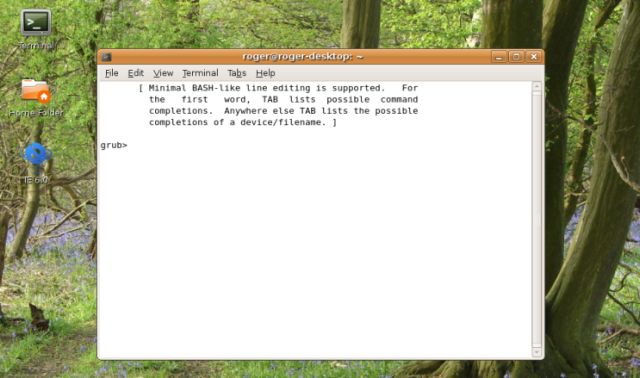
También puede acceder a la línea de comandos de GRUB en el momento del arranque. Cuando se carga el menú GRUB, presione el botón C en el teclado.
Agregar un nuevo sistema operativo al menú de GRUB
Suponga que tiene un sistema operativo Sabayon previamente instalado (Sabayon Linux anteriormente conocido como RR4 y RR64 es una distribución del kernel de Linux que es una bifurcación de la distribución de Gentoo). Durante el proceso de instalación, omite la instalación de GRUB. Esto significa que los archivos de configuración del GRUB instalado previamente no han cambiado y no contienen datos de Sabayon. Y Sabayon no se puede cargar.
Nota: Las secciones de GRUB del menú se denominan habitaciones (¿quizás esta es una característica de esta instancia?).
Por lo tanto, necesitamos agregar Sabayon al archivo de configuración de GRUB.
Si sabe dónde se instaló Sabayon, debe agregar sus datos a menu.lst.
Título Sabayon root (hdX, Y) chainloader +1
Sin embargo, esto se puede hacer en el momento del arranque sin editar el menú. Cuando el GRUB instalado comience a arrancar, presione el botón C para invocar la línea de comando. Y luego:
Grub\u003e root (hdX, Y) grub\u003e chainloader +1
Si lo desea, puede usar el comando find para encontrar los datos requeridos.
Esta es toda la magia de GRUB. Como puede ver, es muy, muy simple. Pero para las personas que nunca han oído hablar de GRUB y solo han visto una larga lista de comandos extraños, puede parecer intimidante.
Ahora que sabemos lo básico bootstrap y GRUB, es hora de obtener más información y resolver los problemas más comunes que puedan surgir.
Camino duro
- Arrancar desde un disquete o CD (cualquier CD en vivo de Linux debería funcionar)
- Ingrese al modo de línea de comando GRUB.
¡Todo es igual que antes!
Windows no está instalado en el primer disco duro (Intercambio)
GRUB no puede descargar directamente el sistema operativo Microsoft. A veces, incluso un arranque secuencial puede no funcionar, especialmente si Windows no está instalado en el primer disco duro. Y nuevamente, debe recordar que necesita instalar Windows primero, en el primer disco duro y en la primera partición (regla 3P - las tres primeras). En este caso, incluso si instaló Windows en un disco separado, puede resolver el problema intercambiando.
Necesita hacer un intercambio virtual entre discos duros. De esta manera:
Grub\u003e mapa (hd0) (hd1) grub\u003e mapa (hd1) (hd0)
Después de agregar estas dos líneas, debe iniciar Windows (o DOS).
Varios sistemas operativos Windows están instalados en un primer disco duro (Ocultar / Mostrar)
Windows puede volver a tener problemas si hay varias instancias ubicadas en el mismo disco duro, especialmente si están instaladas en particiones primarias. Anteriormente, cuando usabas el comando del cargador de cadena (arranque secuencial), transferías el control al cargador de arranque de Windows. ¿Qué cargador de sistema operativo debería transferir el control ahora?
El problema se resuelve fácilmente ocultando y mostrando particiones. Si GRUB oculta una partición, será invisible para Windows, lo que evita la ambigüedad. Por el contrario, si hace visible una partición, Windows la detectará y podrá arrancar desde ella.
El ejemplo dado aquí está tomado del manual; demuestra este punto.
Supongamos que tenemos ventanas instaladas en la primera y segunda partición del disco duro. Desea descargar la primera instancia de Windows. Luego, debe ejecutar la siguiente secuencia de comandos, que hará todo el trabajo requerido.
Grub\u003e mostrar (hd0,0) grub\u003e hide (hd0,1) grub\u003e rootnoverify (hd0,0) grub\u003e chainloader +1 grub\u003e makeactive
Has cambiado el tamaño de la partición; GRUB no funciona
Este es un caso interesante. Puede suceder después de usar el software del disco duro (administración secciones duras disco, restaurando particiones a partir de imágenes de partición, etc.), que cambia la tabla de particiones. Esto suele suceder cuando realiza dichos cambios desde Windows. Linux no será informado de estos cambios porque Windows no presta atención a nada más que a los productos de Microsoft disponibles en esta máquina. Por lo tanto, GRUB no funcionará.
Lo más probable es que el sistema de archivos esté dañado y deba repararse para resolver este problema.
Arranque desde el CD en vivo y ejecute los siguientes comandos (se supone que sabe dónde se encuentran las particiones de Linux).
Realice una verificación del sistema de archivos:
$ fsck.ext2 / dev / hdXY
Reemplace X e Y con la letra del disco duro y el número de la partición que desea verificar (hda2, hdb3, etc.).
Cambiar el tipo de sistema de archivos a sistema de archivos ext2 / 3.
$ tune2fs -j / dev / hdXY
Ahora monte el sistema de archivos raíz en / mnt / sysimage y ejecute grub:
$ mount -t ext2 / dev / hdXY / mnt / sysimage O $ mount -t ext2 / dev / hdXY / mnt / sysimage $ cd / mnt / sysimage / sbin $ grub
Estás de vuelta en un ambiente familiar.
Para obtener más información acerca de los comandos de Linux, como fsck.ext2, tune2fs y otros, consulte las páginas del Manual en Linux Reviews.
En conclusión, algunas preguntas difíciles respondidas en Ubuntu
Se produce a partir de un sistema "en vivo" (por ejemplo, en Knoppix), ya que sin un cargador de arranque que funcione no es posible ejecutar la distribución de Linux instalada en el disco duro de su computadora.
Información básica del sector de arranque
Antes de decirle cómo se realiza realmente la instalación, debe mirar brevemente dentro del BIOS y MS DOS. La interpretación de (uno o más) sectores de arranque ocurre según el principio que apareció hace más de una docena de años. Se supone además que usted es consciente de la existencia de varios tipos de particiones.
Disco maestro de registro (MBR). Este es el primer sector del disco duro. Ocupa 512 bytes y generalmente contiene un pequeño programa (no más de 446 bytes). La siguiente es una tabla de particiones de disco para cuatro particiones primarias (64 bytes) y una firma digital (2 bytes).
Partición sector de arranque.
Tal sector existe no solo en el MBR, sino también en cada sección, y en realidad puede ocupar hasta 16 sectores duros disco (8192 bytes). En la mayoría de los sistemas de archivos, el sector de arranque de una partición no se usa, es decir, los datos en sí comienzan solo con los sectores posteriores. Pero hay excepciones. Por ejemplo, el sistema de archivos XFS utiliza todos los sectores. Si se borra la información del sector de arranque de la partición XFS, ¡se destruirá el sistema de archivos!Inicio de la computadora.
Al inicio, el BIOS lee el registro MBR del primer disco duro y lo carga en memoria de acceso aleatorio y comprueba si los dos últimos bytes contienen los 55 códigos hexadecimales AA. Estos códigos se utilizan para identificar dispositivos de arranque. Si los códigos coinciden, se ejecuta el miniprograma del sector de arranque. En una computadora donde está instalado MS DOS o Windows (no Linux), dicho programa "sabrá" cuáles de las particiones del sistema están marcadas como activas (generalmente esta es la primera partición). Luego, este programa carga otro programa, desde el sector de arranque de la partición activa, y lo ejecuta. Y este programa ya es responsable de lanzamiento de Windows o MS DOS.Si hay varios discos duros, puede configurar en el BIOS en qué orden se solicitarán los discos duros en el arranque. Por lo tanto, en las computadoras modernas, el sistema puede arrancar desde unidad externa o una memoria USB. El BIOS también se puede configurar para arrancar desde un CD o DVD.
Existen varias estrategias para garantizar la coexistencia pacífica de Windows y Linux.
La forma más común es instalar el gestor de arranque de Linux en el MBR y elegir qué sistema ejecutar: Windows o Linux.
Si su computadora ya está instalada moderna versión de Windows (más nuevo 9x / ME), se puede personalizar cargador de arranque de Windows para que funcione La ventaja es que el MBR ni siquiera necesita ser tocado. La desventaja es que el proceso de instalación es relativamente complicado. Excepto con WUBI, no conozco ninguna distribución de Linux que pueda realizar tal operación. Siempre se requiere trabajar manualmente.
La tercera opción es instalar la partición principal en el sector de arranque y marcar esta partición como activa. Al usar esta opción, existe la misma ventaja significativa que en el caso anterior: no es necesario tocar el MBR. La desventaja es que el método funciona solo con las particiones principales (pero no con particiones lógicas) y solo con aquellos sistemas de archivos que no conciernen al sector de arranque de su partición. Como existen estas restricciones, no consideraremos más esta opción.
Copia de seguridad de MBR
Raíz # cp / usr / lib / grub
Luego ejecute y ejecute el siguiente comando de configuración en él. En lugar de (hdl, 12) debe especificar el nombre del dispositivo de la partición de su disco duro donde se encuentra el directorio / boot. Tenga en cuenta que a menudo el directorio / boot está en su propia partición, ¡y no en el sistema! La variable (hdO) indica el lugar donde debe instalarse
Si se inicia indirectamente, a través del gestor de arranque de Windows.
Si se inicia indirectamente, a través del gestor de arranque de Linux (por ejemplo,), que ya está en el MBR, y no desea tocarlo. Esta opción es posible principalmente en los casos en que tiene la intención de utilizar varias instancias de Linux en paralelo.
está instalado en el sector de arranque de la partición principal, y marca esta partición como "activa" con el comando fdisk (tecla A, alterna un comando de bandera de arranque). En este caso, el programa ubicado en el MBR tiene en cuenta el sector de arranque de la partición activa. Este metodo no funciona para particiones lógicas, así como en los casos en que GRUB u otro gestor de arranque ya está instalado en el MBR.
Por lo general, se usa una partición del sistema Linux para dicha instalación. En otras palabras, si instaló Linux en la partición / dev / sda7 y desea instalar GRUB en el sector de arranque de la misma partición, ejecute los siguientes comandos. La única diferencia en comparación con la instalación en el MBR es que en la configuración no se especifica (hdO), sino la partición deseada.
root # grub grub\u003e root (hd1,12) grub\u003e setup (hd0,6) (Instalar en el sector de arranque / dev / sda7) grub\u003e salir
ATENCION
En algunos sistemas de archivos, el sector de arranque de una partición no se puede usar con el cargador de arranque u otros programas. Estos sistemas incluyen XFS. Si instala GRUB en el sector de arranque de la partición XFS, ¡el sistema de archivos será destruido! Por esta razón, en tales sistemas, no se utiliza la instalación en el sector de arranque.Instalación USB
El BIOS de las computadoras modernas generalmente brinda la capacidad de iniciar el sistema desde una unidad USB. En principio, puedes instalar GRUB
En el sector de arranque, unidades flash y arranque desde él usando windows, Linux, etc. Todo es teóricamente simple, pero en la práctica a menudo surgen problemas. Hay dos causas principales de problemas.
La placa base debe reconocer correctamente la unidad USB ya en el momento del arranque y trabajar con ella como herramienta de arranque. Preste atención al hecho de que una unidad flash USB puede formatearse de dos maneras: como un "super disco" (super disquete) o como un disco duro. La opción que se utilizará depende del BIOS.
Tenga en cuenta que necesita activar la compatibilidad con USB en el BIOS (por lo general, se utiliza un parámetro de BIOS especial para esto). A diferencia de Linux, GRUB solo puede acceder a los medios USB a través del BIOS. Si el BIOS reconoce los medios USB como un disco de arranque, entonces (al menos en algunas versiones de BIOS) el orden en que GRUB "verá" los medios con datos cambiará . Ahora la unidad USB se considerará la primera unidad (hdO), los discos duros integrados se solicitarán a través de (hdl), (hd2), etc. Si es necesario, cambie / boot / grub / devices.map en consecuencia antes de instalar GRUB.
La estrategia óptima es intentar instalar GRUB en una unidad flash USB. Cuando Linux se está ejecutando, GRUB reconoce una unidad flash llamada (hdn + 1), donde n es la última duro interno conducir Si su sistema Linux, como en los ejemplos anteriores, se encuentra en la sección / dev / sdb13 y hay dos disco interno, se llamará a la unidad flash (hd2). Para instalar GRUB en una unidad flash MBR, use los siguientes comandos:
root # grub grub\u003e root (hd1,12) grub\u003e setup (hd2) (Instalación de medios USB en MBR) grub\u003e salir
En el caso ideal, después de reiniciar, la computadora detectará GRUB en el MBR en la unidad flash USB y, como se esperaba, cargará los sistemas operativos especificados en menu.l st. Si encuentra alguna dificultad al iniciar los sistemas operativos, vaya del menú de GRUB al modo interactivo presionando la tecla C, y luego usando el comando cat y la tecla tab, descubra bajo qué nombres de GRUB "ven" los discos duros. Al presionar Esc, volverá al menú, donde puede usar la tecla E para cambiar los comandos de arranque e intentarlos nuevamente.
Instalar Linux en discos durosconectado a través de USB. Hasta ahora, se suponía que la memoria USB solo se usaría para iniciar la descarga. Pero la situación es complicada si Linux se encuentra en una unidad flash grande o en un disco duro externo conectado a través de USB. En la mayoría de las distribuciones, puede instalar fácilmente una unidad USB, pero pueden surgir problemas durante el inicio. Tendrás que superar tres obstáculos principales. GRUB: como se mencionó anteriormente, instalar GRUB en una memoria USB puede causar problemas. Puede intentar ver si tal instalación funciona. Si es necesario, experimente con la configuración del BIOS y las designaciones de unidades e intente configurar manualmente estas propiedades en el archivo menu.lst.
Módulos USB para el núcleo: el núcleo en el momento del lanzamiento debe poder acceder a la unidad USB. Para que esto suceda, el archivo Initrd debe contener todos los módulos USB necesarios. En la siguiente sección se proporciona información básica sobre cómo se crean los archivos Initrd y cómo se crean.
Nombres de dispositivos, dependiendo de cómo se inicie la computadora, con o sin discos duros externos (USB) conectados, los nombres de los discos duros pueden cambiar (/ dev / sda a / dev / sdb). Por lo tanto, es recomendable usarlo en el archivo / etc / fstab y al configurar los parámetros raíz en la línea del núcleo en menu.lst no los nombres de los dispositivos, el anómero UUID. Si trabaja con, en menu.lst usando uuid también puede seleccionar la sección en la que se ubicarán el núcleo y el archivo Initrd.
Cuando trabajas con moderno placas baseComo regla general, puede usar fácilmente Linux instalado directamente en una memoria USB. Sin embargo, para que funcione, a veces tienes que trabajar duro y pasar tiempo. Si recién está comenzando con Linux, no le recomiendo usar esta opción.
Lee también:
Para seleccionar e iniciar el sistema operativo en el momento del arranque, se utiliza un programa especializado: el gestor de arranque. El gestor de arranque más popular es Grub. Al instalar varios sistemas operativos, por ejemplo, Linux sobre Windows, el último sistema operativo instalado será el primero en el menú del gestor de arranque.
Esto no causará problemas a los usuarios que usan Linux como el sistema principal, para ellos es aún más preferible. Pero si todavía es un principiante y quiere usar Linux como un segundo sistema, y \u200b\u200bWindows sigue siendo el principal, hasta que se sienta cómodo, entonces probablemente quiera que Windows sea el primero. En este artículo veremos cómo hacerlo ventanas de arranque primero en largarse. Veamos dos formas: usando el programa Grub Customizer y manualmente, a través de los archivos de configuración del cargador de arranque Grub.
Personalizador de Grub
Grub Customizer es un programa que te permite configurar varios parámetros del gestor de arranque Grub. Incluyendo la posición y el orden de los puntos de carga. Puede instalar el programa desde los repositorios oficiales. Por ejemplo, en Ubuntu necesitas usar ppa:
sudo add-apt-repository ppa: danielrichter2007 / grub-customizer
$ sudo apt-get update
$ sudo apt-get install grub-customizer
Para iniciar el programa, abra una terminal (Ctrl + Alt + T) y escriba grub-customizer:
Para que el programa funcione, necesita privilegios de root, en algunos sistemas puede que tenga que usar el siguiente comando:
gksu grub-customizer
También puede iniciar el programa desde el menú principal. La ventana principal se ve así:
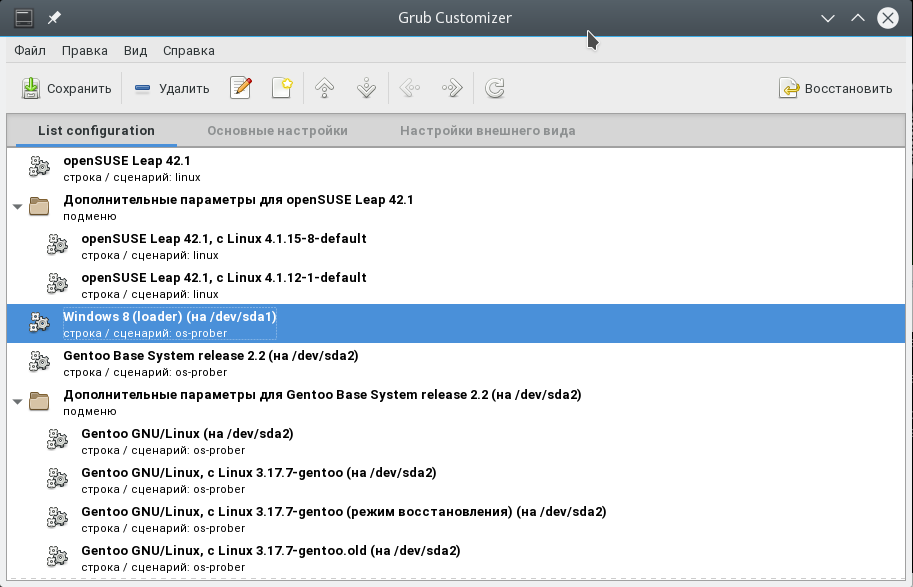
Unos segundos después de iniciar el programa escaneará los sistemas operativos instalados, luego, en la misma ventana, podremos transferir el arranque de Windows al primer lugar. Para hacer esto, haga clic derecho en el elemento deseado para abrir el menú contextual:
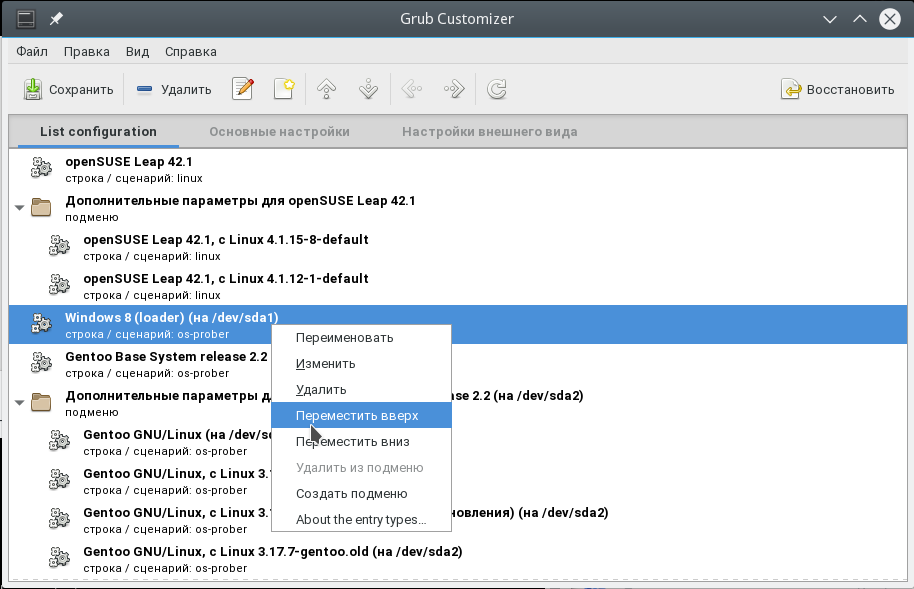
En el menú, seleccione Mover hacia arriba. Esta acción deberá repetirse varias veces hasta que Windows esté primero en la lista. Ahora Windows cargará por defecto grub.
Si quiere volver a bajar Windows, hay una acción inversa: Mover hacia abajo.
Para guardar la configuración, simplemente haga clic en el botón Guardar. Listo Puede reiniciar la computadora y ver qué sucedió.

Pero quiero tocar un par de configuraciones más que pueden ser útiles. En lugar de hacer que Windows arranque primero en Grub, puede cambiar el elemento predeterminado. Ir a la pestaña Ajustes básicos:
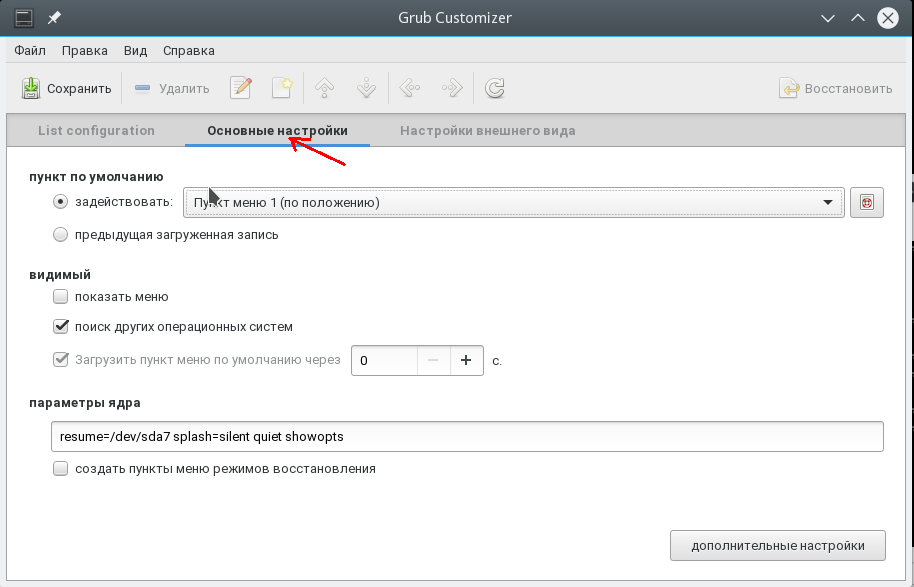
Aquí, para seleccionar el elemento predeterminado utilizado por defecto, hay una lista Para comprometerse:
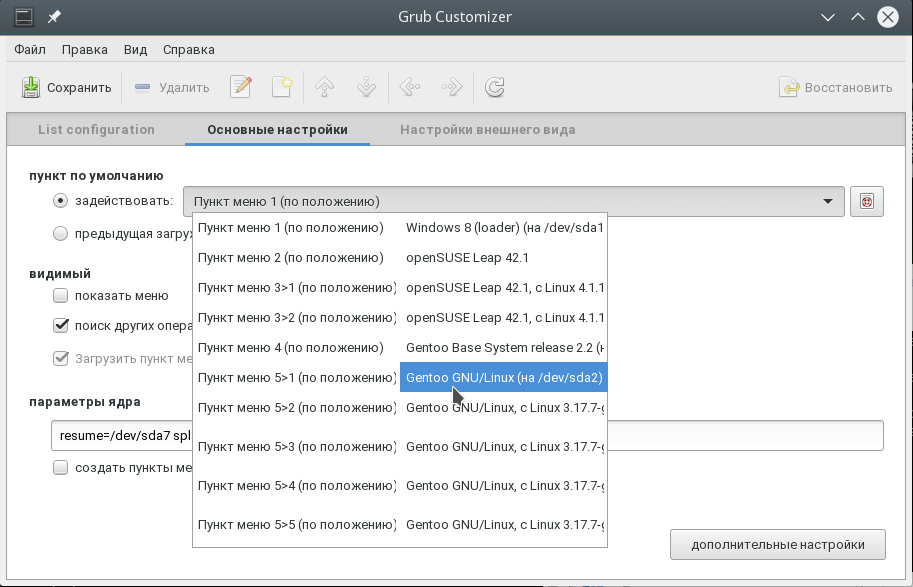
Además, puede cargar por defecto el último SO cargado, hay una marca de verificación para esto:

Cambio del orden de arranque de Grub a través del terminal
Como prometí, ahora veremos cómo hacer que Windows arranque primero en Grub usando archivos de configuración. La configuración de Grub se encuentra en el archivo /boot/grub/grub.cfg.
gksu gedit /boot/grub/grub.cfg
Por lo general, las barras de menú se ven así:
menuentry item_name --options (
...
Por ejemplo, el elemento de Windows:
menuentry "Windows 8 (cargador) (en / dev / sda1)" --class windows --class os $ menuentry_id_option "osprob
er-chain-FC324E26324DE66C "(
....
Ahora, para cambiar el orden de los elementos del menú, es suficiente cortar todo al corchete de cierre opuesto, junto con esta línea, y pegarlo frente a todos los demás elementos. Luego puede guardar el archivo y listo. Reiniciar y mirar. El arranque de Windows es el predeterminado. Solo menos este metodo es que al actualizar la configuración de Grub, se perderán todas las configuraciones.
De forma similar a cómo configuramos el elemento cargado de forma predeterminada en Grub Customizer, esto se puede hacer en el terminal.
Abra el archivo / etc / default / grub.
gksu gedit / etc / default / grub
Aquí estamos interesados \u200b\u200ben la línea:
Reemplace 0 con el elemento que desea descargar, también puede especificar el nombre del elemento en lugar de un número, por ejemplo:
GRUB_DEFAULT \u003d "Windows 8 (cargador) (en / dev / sda1)"
Puede ver los puntos de descarga disponibles sin abrir el archivo de configuración con el comando:
sudo grep menuentry /boot/grub/grub.cfg
También puede configurar el arranque del último sistema cargado, para esto agregue la línea
GRUB_SAVEDEFAULT \u003d verdadero
Y en GRUB_DEFAULT especifique guardado:
GRUB_DEFAULT \u003d guardado
Una ventaja obvia de este método es que la configuración durante la actualización de la configuración de Grub no saldrá mal, ya que durante la actualización la información se toma de este archivo. Ahora vamos a actualizar la configuración y guardar la configuración con el comando:
No todos los sistemas funcionan con esta opción, por lo que puede usar otro comando:
grub2-mkconfig -o /boot/grub/grub.cfg
Eso es todo Ahora ya sabe cómo hacer que Windows arranque primero en Grub. Pero la información presentada en este artículo puede usarse para propósitos más amplios. Será útil no solo para Windows, sino también para cualquier otro sistema cuyo orden de arranque deba controlarse.
Instalación del gestor de arranque Para iniciar su sistema Red Hat Enterprise Linux AS sin necesidad de disco de arranque, deberá instalar el gestor de arranque. Puede elegir entre GRUB (instalado de forma predeterminada) y LILO. GRUB es un gestor de arranque que puede cargar Red Hat Enterprise Linux AS en su computadora. También puede cargar otros sistemas operativos, como Windows 9 x. En esta pantalla, usted determina cómo configurar (si instala) el gestor de arranque y cuál (GRUB o LILO). Seleccione el gestor de arranque que instalará. Si decide usar LILO, asegúrese de que esté seleccionado, no GRUB.
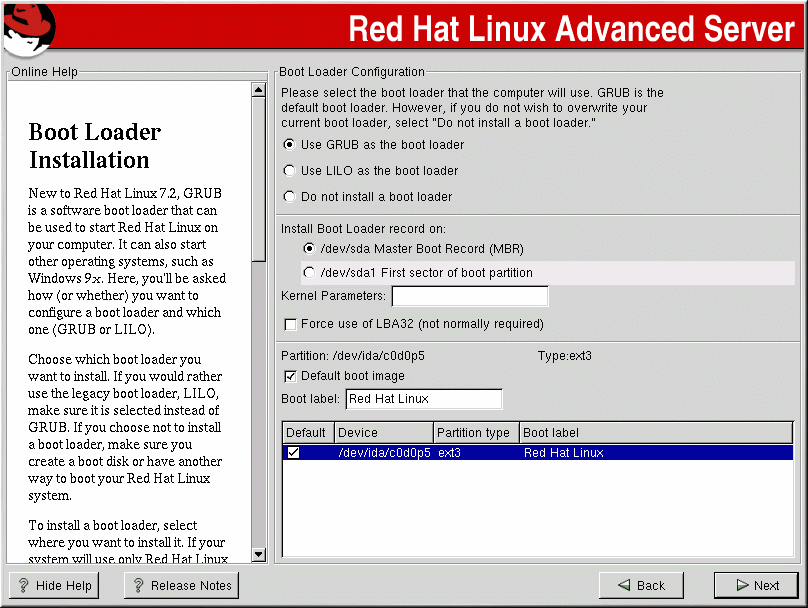 Figura 3-9. Instalación del cargador de arranque
Figura 3-9. Instalación del cargador de arranque
Si decide instalar el gestor de arranque (GRUB o LILO), debe determinar dónde se instalará. Puede instalar el gestor de arranque en una de dos ubicaciones:
Inicio registro de arranque (El registro de arranque maestro (MBR)) Esta es la ubicación recomendada para el gestor de arranque, a menos que ya esté instalado otro gestor de arranque en el MBR, por ejemplo, System Commander o OS / 2 "s Boot Manager. MBR es un área especial en el disco que el BIOS carga automáticamente de su computadora, y en primer lugar le pasa el control del proceso de arranque. Al instalar el gestor de arranque en MBR, inmediatamente después de encender la computadora, GRUB (o LILO) le pedirá que inicie. Luego puede cargar Red Hat Enterprise Linux AS o cualquier otro sistema operativo configurado en gestor de arranque primer sector de su partición raíz (root) Recomendado si ya está utilizando otro gestor de arranque del sistema operativo (por ejemplo, el Administrador de arranque de OS / 2). En este caso, primero este gestor de arranque tendrá el control. Luego puede configurar su gestor de arranque para ejecutar GRUB (o LILO), que a su vez iniciará Red Hat Enterprise Linux AS.
Seleccione el gestor de arranque: GRUB o LILO, que se instalará en su sistema. Si solo va a usar Red Hat Enterprise Linux AS, instale el gestor de arranque en el MBR. Si desea agregar parámetros predeterminados al comando de arranque GRUB o LILO, ingréselos en el campo Parámetros del kernel. Todos parámetros especificados se pasará al kernel de Linux en cada arranque. - Esta opción le permite superar la limitación de 1024 cilindros para la partición / boot. Si su sistema admite la extensión LBA32, que le permite iniciar el sistema más allá de 1024 cilindros, puede mover la partición / boot más allá de este límite. Si el programa de instalación en esta etapa no determina el soporte para esta extensión en el BIOS, configure el parámetro Uso forzado de LBA32 (normalmente no se requiere) (Uso forzado de LBA32 (generalmente no se requiere))La tabla enumera todas las particiones, incluidas las particiones de otros sistemas operativos. La sección que contiene el sistema de archivos raíz de Red Hat Enterprise Linux AS en el campo Etiqueta de arranque designado como Red Hat Linux. Otras secciones también pueden tener etiquetas. Si decide agregar etiquetas para otras secciones (o modificar una existente), haga clic en la sección para resaltar. Después de seleccionar una sección, puede cambiar la etiqueta editando el nombre en el campo Etiqueta de arranque.
Modo de recuperación
Si necesita usar el modo de recuperación, puede hacerlo de las siguientes maneras: Después de iniciar desde el CD, escriba linux rescue en el indicador boot: prompt. Después de iniciar desde el disco de inicio compatible con la red que creó, ingrese linux rescue en el indicador de inicio: Luego se le pedirá que descargue la imagen del disco de recuperación de la red. Después de iniciar desde el disco de inicio que creó, ingrese linux rescue en el indicador boot: prompt. Luego puede elegir el método de instalación y la ruta correcta para descargar la instalación. Para información adicional sobre el modo de recuperación, consulte La guía oficial de personalización de Red Hat Linux.Cargadores de arranque alternativos
Si no desea utilizar GRUB o LILO para iniciar su sistema Red Hat Enterprise Linux AS, puede elegir las siguientes opciones:Disco de arranque Puede usar el disco creado por el instalador para usted (si se hizo). LOADLIN Puede arrancar Linux desde MS-DOS. Desafortunadamente, esto requiere una copia del kernel de Linux (y el disco RAM original si está utilizando un adaptador SCSI) para estar en la partición de MS-DOS. Solo hay una forma de hacerlo: inicie su sistema Red Hat Enterprise Linux AS de manera diferente (por ejemplo, usando LILO o un disquete), luego copie el núcleo en la partición MS-DOS. LOADLIN se puede obtener en ftp://metalab.unc.edu/pub/Linux/system/boot/dualboot/ o en los espejos correspondientes. SYSLINUXSYSLINUX es un programa para MS-DOS, muy similar a LOADLIN. Se puede obtener en ftp://metalab.unc.edu/pub/Linux/system/boot/loaders/ y en los espejos correspondientes. Algunos cargadores de arranque comerciales Puede arrancar Linux usando cargadores de arranque comerciales para sistemas operativos. Por ejemplo, System Commander y Partition Magic pueden arrancar Linux (es necesario que GRUB o LILO estén instalados en la partición raíz de Linux).




